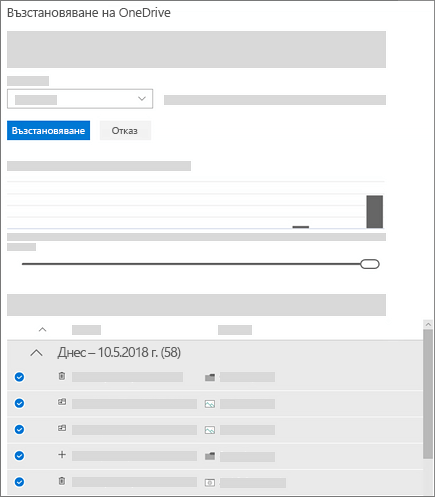Възстановяване на вашите файлове на OneDrive
Отнася се за
Ако вашите файлове в OneDrive бъдат изтрити, заместени, повредени или заразени със злонамерен софтуер, е възможно да можете да възстановите вашите файлове или папки в рамките на 30 дни с помощта на една от опциите, изброени по-долу.
Забележки: Тези опции са налични само за:
-
Файлове или папки, които са или са били разположени в OneDrive.
-
Файлове, които са били променени или изтрити в рамките на последните 30 дни и не са били изтрити окончателно с помощта на опцията Изпразни кошчето .
Възстановяване на файлове или папки от кошчето на OneDrive
Ако случайно изтриете файл или папка в OneDrive, можете да го възстановите в рамките на 30 дни от кошчето на OneDrive. Отидете на уеб сайта на OneDrive и изберете Кошче в навигационния екран. Изберете файл или папка в кошчето и след това изберете Възстановяване. Можете да изберете множество файлове или папки за възстановяване или да използвате Възстановяване на всички елементи, за да възстановите всички файлове и папки, които в момента са в кошчето.
За повече информация вижте Възстановяване на изтрити файлове или папки в OneDrive.
Възстановяване на файлове от хронологията на версиите на OneDrive
Можете да използвате хронологията на версиите на OneDrive, за да възстановите по-стари версии на файловете в своя OneDrive. Отидете на уеб сайта на OneDrive, щракнете с десния бутон върху документа, за който искате да възстановите по-стара версия, а след това щракнете върху Хронология на версиите. Файлът се отваря във визуализатор. Можете да изберете по-старата версия, която искате да възстановите, след което щракнете върху Възстанови. Ще трябва да повторите тези стъпки за всеки файл, който искате да възстановите.
За повече информация вижте Възстановяване на предишна версия на файл в OneDrive.
Използване на възстановяване на файлове в OneDrive
Абонатите на Microsoft 365 могат да използват Възстановяване на файлове, за да отменят всички действия, извършени с файловете и папките през последните 30 дни.
Можете да се абонирате за Microsoft 365 сега, ако искате да използвате възстановяването на файлове, за да възстановите файловете си.
Възстановяване на файлове и папки от услуга за архивиране в облака
Ако сте абонирани за услуга за архивиране в облака на друг разработчик и имате архивно копие на вашите файлове в OneDrive от преди възникването на инцидента, може да успеете да възстановите всички файлове наведнъж. Вижте документацията за услугата си за подробности.
Научете повече
Какво означава, когато вашият акаунт за OneDrive е замразен?
Имате нужда от още помощ?
|
|
Обърнете се към поддръжката За помощ за вашия акаунт и абонаменти в Microsoft посетете Помощ за акаунти и фактуриране За техническа поддръжка отидете на Свързване с поддръжката от Microsoft, въведете вашия проблем и изберете Получаване на помощ. Ако все още имате нужда от помощ, изберете Свързване с поддръжката, за да бъдете насочени към най-добрата опция за поддръжка. |
|
|
|
Администратори Администраторите трябва да прегледат Помощ за администратори на OneDrive, Техническа общност на OneDrive или да се свържат с Microsoft 365 за бизнес поддръжка. |